可牛影像换背景教程
时间:2016-04-21 14:13:10 作者:啤酒 阅读:16777215
你一定看过明星们的艺术照,这些照片往往都有很漂亮很炫丽的背景做衬托。而我们平时照的数码照片,背景一般都是普通的风景,甚至是光秃秃的墙壁。那么你想不想为自己的照片也换个漂亮的背景呢?今天我们就来学习如何使用可牛的抠图功能为MM的照片换背景。
大家先看一下原图和效果图。

图1 原图和效果图
第一步:首先运行可牛影像,点击 “打开本地图片”按钮,打开一张MM的照片,如图2所示。
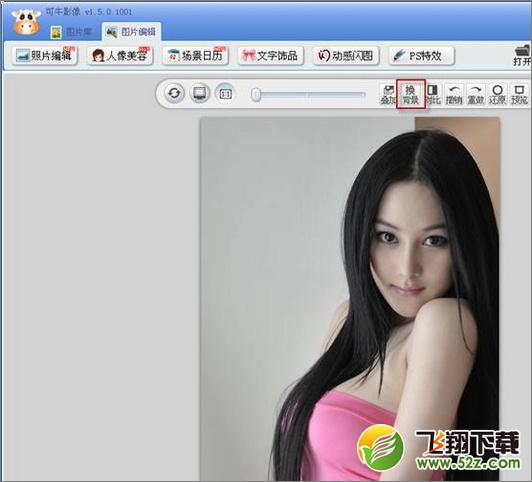
图2 打开一张照片
第二步:点击图2中工具条上的“换背景”按钮,可牛影像会弹出一个“抠图换背景”对话框,如图3所示。

图3 “抠图换背景”对话框
第三步:点击图3中的“抠图”按钮,这时会弹出一个“抠图”对话框,如图4所示。在图4中,我们看到可牛具有“自由抠图”“圆形抠图”“矩形抠图”“圆角矩形抠图”“五角星按钮”“六角星按钮”等多种抠图方式。因为此处,我们要将人像精确的从背景中抠出,所以我们选择“自由抠图”。按住鼠标左键不放,在图中沿着人像的周围绘制一个选区,可以不十分精确,因为后面我们还会调整。

图4 可牛影像的“抠图”对话框
绘制完选区后,沿着“蚂蚁线”会有很多的“小圈圈”,我们可以使用鼠标调整这些小圈圈的位置,从而达到调整选区的目的。如图5,是调整选区后的效果。
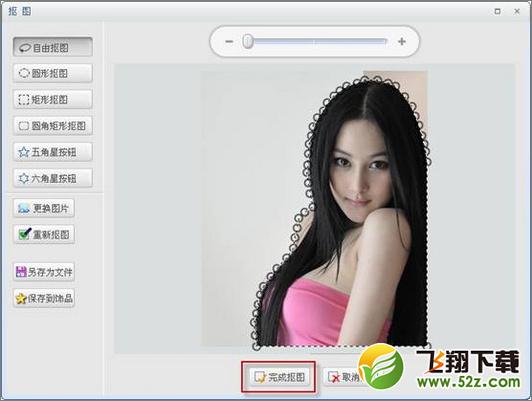
图5 精确调整选区
温馨提示:在做选区调整的时候,大家一定要细心哦。如果,你发现很难调整为自己满意的效果,可以点击“重新抠图”按钮,进行重新抠图。
调整好选区后,点击“完成抠图”按钮,返回“抠图换背景”对话框,效果如图6所示。

图6 “抠图”后的效果
第四步:下面要做的,就是为MM选择一张漂亮的背景了。如图7所示,笔者选择了“梦幻”类背景中的一张粉红色的背景。
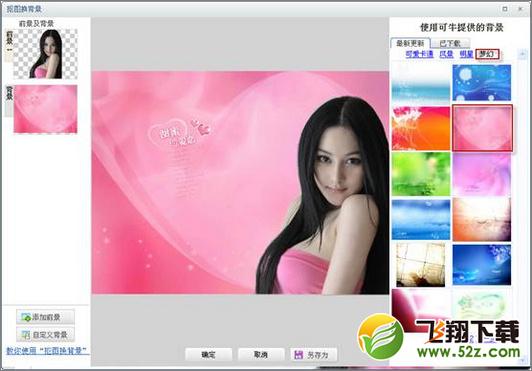
图7 为MM选择一张背景
选择好背景后,我们可以适当调整人像的位置和大小,最终效果如图8所示。

图8 最终效果图
总结:一张普通的照片,经过可牛影像抠图换背景后,就变成了一张漂亮的艺术照。是不是很神奇呢?赶紧也为你的MM制作一张艺术照吧。
- 可牛影像 V2.7.2.2001 简体中文绿色免费版
- 大小:12.5MB 时间:12.24 赞:623
-
可牛影像 V2.7.2.2001 简体中文绿色免费版12.5MB
下载 -
可牛影像 V2.7.2.2001 简体中文绿色免费版12.5MB
下载 -
可牛影像 V2.7.2.2001 简体中文绿色免费版12.5MB
下载 -
可牛影像 V2.7.2.2001 简体中文绿色免费版12.5MB
下载 -
可牛影像 V2.7.2.2001 简体中文绿色免费版12.5MB
下载
相关文章
-

- 可牛影像场景制作教程
-
用可牛影像场景如何制作?这个是大家都想知道的吧,下面小编给大家介绍一下可牛影像场景制作教程,感兴趣的赶紧来看看吧。
16777215
-
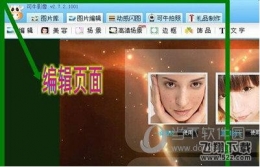
- 可牛影像制作动感闪图教程
-
相信大家在制作照片时,都会给它加点特效,而动感闪图也是大家非常喜欢的个性图片,今天小编给大家讲讲可牛影像怎么制作动感闪图,让你通过可牛影像制作出完美的图片。
11010048
-

- 可牛影像换背景教程
-
你一定看过明星们的艺术照,这些照片往往都有很漂亮很炫丽的背景做衬托。而我们平时照的数码照片,背景一般都是普通的风景,甚至是光秃秃的墙壁。那么你想不想为自己的照片也换个漂亮的背景呢?今天我们就来学习如何使用可牛的抠图功能为MM的照片换背景。
16777215
-

- 可牛影像去水印教程
-
可牛影像怎么去水印?可牛影像是一款简单易用的图片处理软件,他处理图片的效果非常好,大家平时在一些网上下载图片,很多图片上都有自己网站的水印,用起来很不舒服,这时候一款非常好用的去水印软件是必不可少了,那怎么用可牛影像去水印呢?今天小编给大家推荐的就是可牛影像怎么去水印?有点多傻瓜式的操作,大家看好了哦!本人觉得效果还不错。
7340032
-

- 可牛影像拼图教程
-
可牛影像是款多功能的图片处理软件。在我们日常的生活中要进行一些照片的拼贴,下面小编童鞋就为大家介绍一下可牛影像的图片拼贴功能使用
16777215








